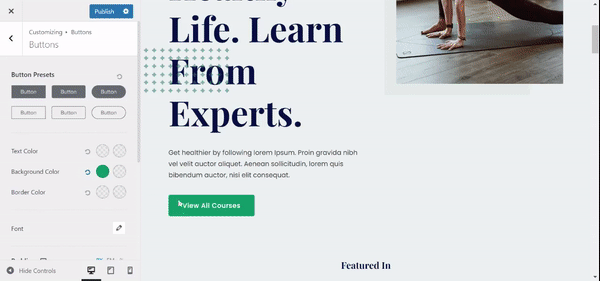Hay varios formatos de color que puedes utilizar con el Tema Astra. Aunque puede que estés más familiarizado con los códigos HEX (por ejemplo, #FFFFFF para el color blanco), puede que te hayas dado cuenta de que tu selector de color ofrece también el formato RGBA (Rojo, Verde, Azul, Alfa). Hemos añadido un selector de color RGBA para la mayoría de los ajustes del Personalizador, para ayudarle a añadir transparencia fácilmente.
Puede utilizar el selector de color RGBA en cualquier configuración de color que lo admita con sólo unos clics:
Primer paso - Navegue hasta el ajuste que desee editar y haga clic sobre él para abrir el selector de color;
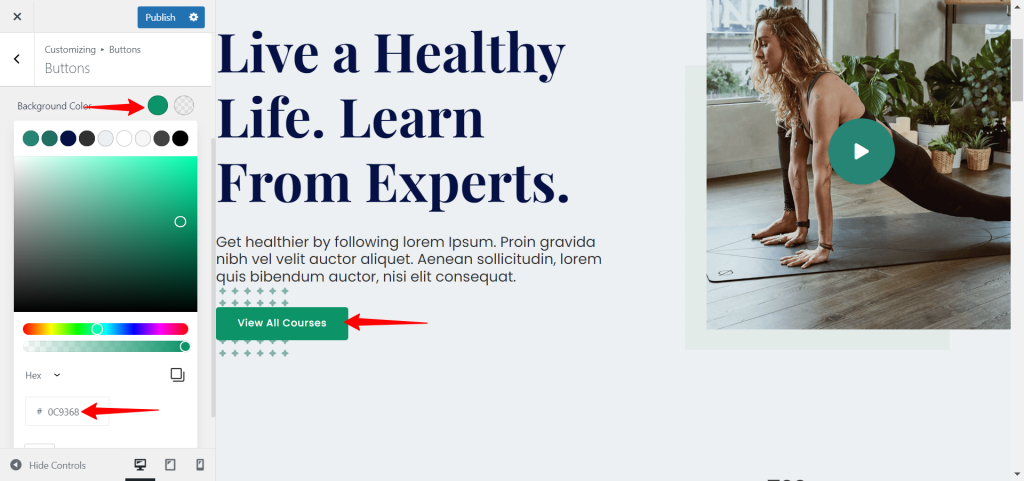
Paso 2 - Haga clic en el icono para circular entre los formatos de color disponibles y ajústelo a RGBA;
Paso 3 - Una vez que su formato se establece en RGBA, puede añadir su color mediante la adición de los valores de color o arrastrando el piquete en la escala de color:
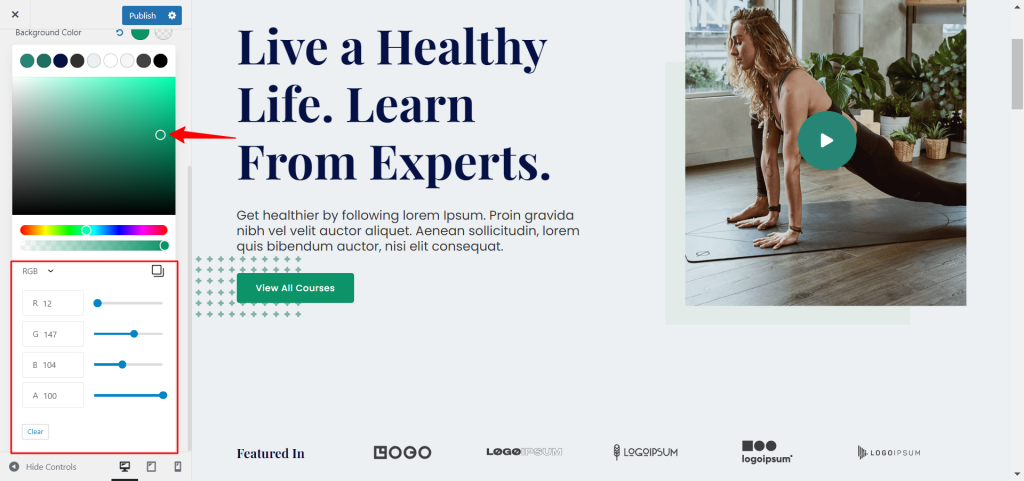
Nota:
El color seleccionado no cambia cuando se cambia el formato de color. Cuando cambie el formato de color, el color se mostrará automáticamente en el formato seleccionado. Por ejemplo, si establece el color blanco en formato HEX, se mostrará como #FFFFFF. Si cambia a RGBA el color blanco se mostrará como rgba(255, 255, 255, 1)
Paso 4 - Puede añadir transparencia a su color deslizando la barra de transparencia o modificando el valor Alfa (a) entre 0 y 100.
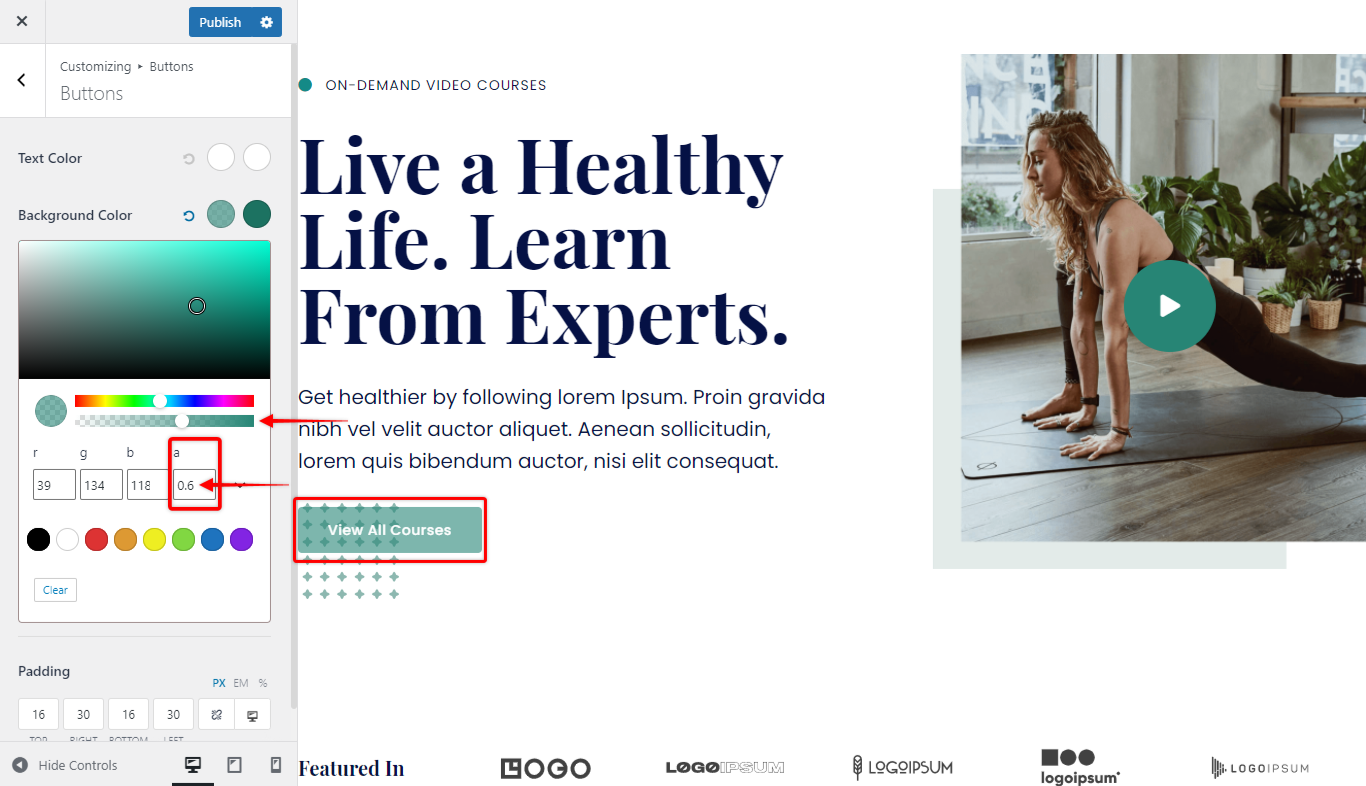
Nota:
Deslizando la barra de transparencia cambiará automáticamente su formato de color a RGBA.
Tenga en cuenta que si establece el valor Alfa en 0 será completamente transparente y no visible, mientras que si establece el valor en 100 eliminará la transparencia.
No dude en ver el vídeo a continuación para ver esta función en acción: